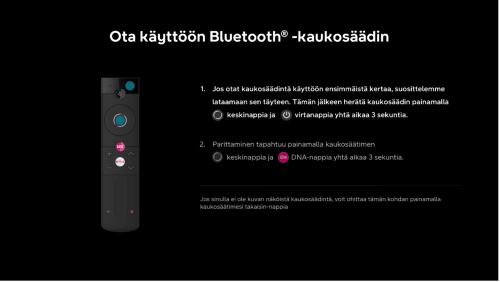DNA viihdeboksi kaiuttimilla
Asennus ja käyttöönotto
Ottaessasi laitetta käyttöön ensimmäisen kerran, etene tässä järjestyksessä
Tilasitko uuden viihdeboksin nykyiseen DNA TV -tilaukseesi? Olethan yhteydessä asiakaspalveluumme kun olet vastaanottanut uuden viihdeboksin, jotta DNA TV -palvelu voidaan siirtää tälle viihdeboksille. Katso tarkemmat ohjeet DNA TV -palvelun siirrosta täältä. Jos päivitit viihdeboksin tilauksen yhteydessä myös DNA TV -tilausta, ei erillistä palvelun siirtoa tarvitse tehdä.
1. Jos tilasit myös DNA Netin, asenna ensin nettiyhteys
Asenna netti ensin. Suosittelemme DNA viihdeboksin käyttöön vähintään 10M nopeutta. Viihdeboksi ei toimi ilman nettiyhteyttä. Jos olet hankkinut samalla kertaa nettiyhteyden, se on toimitettu erillisessä paketissa. Asenna laajakaista ensin sen mukana tulleen erillisen ohjeen mukaan ja varmista, että nettiyhteys toimii.
2. Ota esille kaikki myyntipakkauksen tarvikkeet
Ota esille kaikki myyntipakkauksen tarvikkeet
- Tarkista, että sinulla on käsilläsi myyntipakkauksen koko sisältö (DNA viihdeboksi, virtajohto, kaukosäädin, USB-C -johto eli kaukosäätimen latausjohto, HDMI-johto, ethernet-johto, antennijohto, pikaopas)
- Varmista, että sinulla on toimiva nettiyhteys (jos olet tilannut DNA Netin yhdessä viihdeboksin kanssa, asenna DNA Netti ensin)
- Käyttäessäsi langatonta nettiyhteyttä (WiFi), tarvitset langattoman verkon salasanan.
- Käyttäessäsi kiinteää yhteyttä tarvitset vapaan ethernet-liitännän.
- Käytössäsi tulee olla vähintään HD-ready-tasoinen televisio.
- Saatat tarvita myös antennijakajan esim. käyttäessäsi kaapelimodeemia.
3. Liitä laite nettiin nettijohdolla
Liitä laite nettiin nettijohdolla ➀. Kytke viihdeboksi modeemisi nettiliitäntään tai lähiverkon seinäpistokkeeseen. Monissa modeemeissa lähiverkkoliitännät on merkitty LAN-tekstillä. Voit käyttää mitä tahansa modeemista löytyvää LAN-liitäntää.
Jos haluat kytkeä viihdeboksin nettiin langattomalla WiFi-verkolla, sen tunnukset syötetään myöhemmin laitteen käynnistyksen jälkeen. Tämä ohjeistetaan myöhemmissä tällä sivulla.
4. Liitä viihdeboksi televisioon HDMI-kaapelilla
Liitä viihdeboksi televisioon HDMI-kaapelilla ➁. Voit valita minkä tahansa vapaana olevan HDMI-paikan, se löytyy yleensä television takaa tai sivusta ja siinä lukee HDMI IN. Varmista, että laitat kaapelin liittimiin oikein päin.
5. Liitä antennijohto antennipistorasian TV-pistokkeeseen
Liitä antennijohto ➂ antennipistorasian TV-pistokkeeseen ellet katso kanavia vain netin kautta. Jos sinulla on kaapelimodeemiyhteys, käytä tarvittaessa erikseen hankittavaa antennijakajaa. Laita jakaja antennipistorasiaan ja kytke antennikaapelit jakajasta viihdeboksiin ja kaapelimodeemiin.
Varmista, että antennijohto menee oikein päin.Huom. Antennijohdon liittämisen voi jättää tekemättä, jos katselet kanavia vain netin kautta. Kanavat ovat katsottavissa myös IPTV-laadulla netin kautta. Suosittelemme vähintään 10M nopeutta.
6. Kytke virtajohto vasta viimeisenä
Liitä virtajohto ➃ laitteeseen ja pistorasiaan. Laite käynnistyy automaattisesti.
Jos et näe viihdeboksin käynnistysnäkymää:
Kun olet asennuksen lopuksi kytkenyt viihdeboksin virtalähteen pistorasiaan, viihdeboksi käynnistyy. Monet televisiot käynnistyvät samalla asettaen oikean kuvalähteen automaattisesti.
Mikäli televisio ei käynnistynyt, kytke se päälle. Tarkista, että televisiosi Source eli kuvalähde on asetettu siihen HDMI-liitäntään, johon kytkit viihdeboksin HDMI-johdon. Voit vaihtaa kuvalähteen television kaukosäätimen Source-painikkeella. Tarkemmat ohjeet kuvalähteen vaihtamiseksi löydät television käyttöohjeesta.
Kytkentäjohdot ja kaapelit
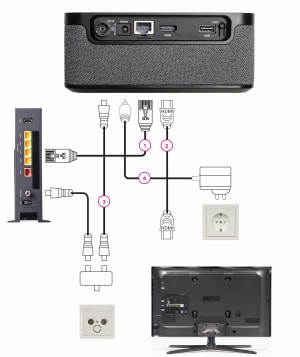
- Nettijohto
- HDMI-kaapeli
- Antennijohto
- Virtajohto
Käyttäminen käynnistyksen jälkeen
Tarkista, että televisiosi Source eli kuvalähde on asetettu siihen HDMI-liitäntään, johon kytkit viihdeboksin HDMI-johdon. Voit vaihtaa kuvalähteen television kaukosäätimen Source-painikkeella. Kun kuvalähde on oikein, näet television ruudulla tervetuloa-aloitusnäkymän.
Käyttöönoton yhteydessä laite tarkistaa saatavilla olevat päivitykset
DNA viihdeboksi päivittyy jatkuvasti ja samalla päivittyvät sen ominaisuudet sekä sen sisältämät sovellukset. Käyttöönoton yhteydessä laite tarkistaa saatavilla olevat päivitykset ja asentaa ne tarvittaessa. Laite voi käynnistyä tällöin automaattisesti uudelleen. Anna viihdeboksin asentaa päivitykset, jotta laitteesi on ominaisuuksiltaan ja toimivuudeltaan ajan tasalla.
Yhdistä DNA Bluetooth -kaukosäädin
DNA Bluetooth -kaukosäädin on hyvä laittaa latautumaan ennen viihdeboksin käyttöönottoa. Kaukosäädintä voi käyttää normaalisti samalla, kun se latautuu.
- Kun näet TV ruudulla seuraavan kuvan, herätä kaukosäädin painamalla keskinappia ja virtanappia yhtä aikaa 3 sekuntia.
- Sen jälkeen paina keskinappia ja DNA-nappia yhtä aikaa 3 sekuntia.
- Tämän jälkeen kaukosäädin on valmiina käytettäväksi.
Ongelmia kaukosäätimen yhdistämisessä?
Jos kaukosäätimen yhdistäminen ei onnistu ohjeiden mukaan, on kaukosäädintä suositeltavaa pitää latauksessa noin 1-2 tuntia ennen käyttöönoton jatkamista.
Valitse käyttöjärjestelmän kieli
Aloita valitsemalla haluamasi järjestelmän kieli. Kaukosäätimen keskipainikkeen ympärillä nuolinäppäimillä pääset siirtymään kielivaihtoehtojen välillä. Hyväksy valinta painamalla kaukosäätimen keskipainiketta.
Jos haluat käyttää Google assistant -ominaisuutta viihdeboksilla, valitse kieleksi englanti. Voit käyttää DNA TV -käyttöliittymää suomeksi, vaikka käyttöjärjestelmän kieli olisi englanti. Englanninkielinen käyttöjärjestelmä vaikuttaa järjestelmäasetuksiin, sekä Google Play -kauppaan.
Onko sinulla Android-puhelin tai -tabletti?
Kyllä
Jos käytössäsi on Android-puhelin, voit määrittää Wi-Fi-verkon ja Google-tilin helposti viihdeboksille.
Valitse Jatka ja tee asennus TV-ruudulla näkyvien ohjeiden mukaan.
- Etsi puhelimestasi Google-sovellus.
- Kirjoita sovelluksen hakukenttään Set up my device tai suomeksi Määritä laitteeni tai vaihtoehtoisesti sano OK Google, set up my device tai suomeksi OK Google, määritä laitteeni. Valitse Seuraava.
- Valitse listasta DNA Hubi -laitteesi nimi. Nimi näkyy televisiosi ruudulla. Valitse Seuraava.
- Television ja puhelimesi näytöllä näkyy koodi. Vahvista että koodit vastaavat toisiaan. Valitse Seuraava.
- Jatka TV-ruudulla näkyvien ohjeiden mukaan.
- Sijainti, valitse Kyllä tai Ei. Sovellukset tarvitsevat laitteen sijaintitiedot pystyäkseen näyttämään paikallissään ja muita paikkasidonnaisia tietoja. Tee haluamasi valinta nuolinäppäimillä ja paina OK.
- Auta parantamaan Android TV:tä. Valitse Kyllä tai Ei.
Ei
Jos ohitat nopean käyttöönoton, yhdistetään viihdeboksi seuraavassa vaiheessa nettiin, sekä kirjaudutaan Google tilille.
Langattoman verkon valinta (eli WiFi-verkon valinta, ellei käytössäsi ole kiinteä nettijohto)
Valitse käyttämäsi langaton verkko ja vahvista valinta painamalla kaukosäätimen keskipainiketta. Syötä tämän jälkeen langattoman verkon salasana. Salasana on useimmissa laitteissa modeemin takana. Jos liitit viihdeboksin nettijohdolla, tämän vaiheen voi ohittaa.
Käyttöjärjestelmän päivitys
Kun viihdeboksi on netissä, se tarkistaa automaattisesti viimeisimmät järjestelmäpäivitykset, sekä sovellusten päivitykset.
Päivitysten yhteydessä viihdeboksi saattaa käynnistää itsensä uudelleen useamman kerran.
Google-kirjautuminen ja Google Assistant
Google-kirjautuminen on helpointa tehdä puhelimella tai tabletilla, joka on kytketty samaan langattomaan verkkoon.
Google-tunnuksia käyttämällä saat kaikki viihdeboksin ominaisuudet käyttöösi ja voit ladata sovelluksia Google Play -kaupasta – samalla tavalla kuin puhelimessa. Google Play -sovelluskaupassa on tuhansia Android TV:lle sopivia sovelluksia, kuten Yle Areena, Netflix, Ruutu, mtv sekä lukuisia pelejä.
Voit käyttää jo olemassa olevia Google-tunnuksia tai luoda tarvittaessa uudet. Google-tunnuksina voit käyttää minkä tahansa Googlen palvelun käyttäjätunnusta ja salasanaa, esim. Gmail-sähköpostiosoitetta ja -salasanaa.
Halutessasi voit jättää kirjautumisen tekemättä valitsemalla käyttöönoton yhteydessä ”Ohita”. Voit asentaa suosituimmat suoratoistopalvelut käyttöönoton yhteydessä, vaikka et tekisi kirjautumista. Tällöin voit myös katsella TV-kanavia ja tallenteita normaalisti viihdeboksilla, kun käyttöönotto on saatettu muilta osin loppuun.
Kirjautumisen jälkeen vahvistat Googlen palveluehdot painamalla 'Hyväksy'. Google-palvelujen asetukset ja tietosuojakäytännön mukaisen datan käsittelyn voit vahvistaa valitsemalla 'Hyväksy'. Voit muokata asetuksia ruksaamalla haluamasi vaihtoehdot ennen hyväksymistä. Voit tarvittaessa liikkua vaihtoehtojen välillä kaukosäätimen ympärillä olevien nuolinäppäimien avulla.
Google Assistant on käytössäsi automaattisesti jos kirjauduit Google-tunnuksilla aikaisemmassa vaiheessa. Jos et tehnyt kirjautumista aikaisemmassa vaiheessa, tarjoaa käyttöliittymä automaattisesti vaihtoehtoa kirjautua Google-tunnuksilla (Sign in), käyttää Google assistant -ominaisuutta ilman kirjautumista (Use Assistant without sign in) tai ohittaa Google assistantin käyttöönotto (Skip). Jos ohitat käyttöönoton, voit aktivoida Google Assistant -ominaisuuden käyttöösi myöhemmin viihdeboksin järjestelmäasetuksista.
Voit kirjautua Google-tunnuksella viihdeboksille myöhemmin käyttöönoton jälkeen DNA TV -käyttöliittymän järjestelmäasetuksista.
Laitteen nimeäminen
Tässä vaiheessa voit antaa viihdeboksille oman nimen, tai valita jonkin käyttöliittymän ehdottomista nimistä.
Tunnistat viihdeboksin tästä nimestä silloin, kun haluat esimerkiksi suoratoistaa älypuhelimelta sisältöä viihdeboksille.
Sovellusten asentaminen käyttöönoton yhteydessä
Netflix, YouTube ja Prime Video on asennettu valmiiksi viihdeboksiin. Tässä vaiheessa viihdeboksiin asennetaan lisäksi Yle Areena, MTV Katsomo, Ruutu ja Viaplay.
Voit valita asennettavaksi myös muita suosittuja sovelluksia, kuten HBO Max ja Disney+.
Kanavien viritys
Viimeisessä vaiheessa voit virittää kaapeli- tai antenniverkon kanavat.
Jos haluat katsella kanavia netin yli ilman antennijohtoa, voit ohittaa tämän vaiheen.
Tilasitko samalla DNA takakaiuttimet?
Jos tilasit samalla myös DNA takakaiuttimet, jatka takakaiuttimien asentamista erillisen ohjeen mukaisesti.
Viihdeboksin valojen ja painikkeiden merkitykset
1. Virtavalo
Virtavalo on viihdeboksin vasemmanpuoleinen valo.
| LED-valo vilkkuu punaisena | Laite käynnistysvaiheessa (virrankatkaisun jälkeen) |
| Pysyvä punainen LED-valo | Laite standby-tilassa |
| Pysyvä vihreä LED-valo | Laite aktiivisessa tilassa |
| LED-valo sammuu hetkeksi | Kaukosäätimen painiketta painetaan laitteen ollessa aktiivisessa tilassa. |
| LED-valo vilkkuu keltaisena | Kaukosäädintä paritetaan viihdeboksin kanssa. |
2. Google Assistant -valo
Google Assistantin valo on viihdeboksin oikeanpuoleinen valo.
| Mikki mykistetty | Pysyvä oranssi LED-valo |
| Mikki aktiivisessa tilassa | Pysyvä vihreä LED-valo |
| Google Assistant aktiivinen (kuuntelee) | Pysyvä valkoinen LED-valo |
| Google Assistant aktiivinen (vastaa) | Vilkkuva valkoinen LED-valo |
3. Virtapainike
Paina lyhyesti sammuttaaksesi viihdeboksin.
4. Google Assistant -painike
Liu'uta taaksepäin mykistääksesi Google Assistantin mikin. Liu'uta eteenpäin aktivoidaksi mikin uudelleen.

Video: Näin otat viihdeboksin käyttöön
Katso ohjeet viihdeboksin käyttöönottoon.